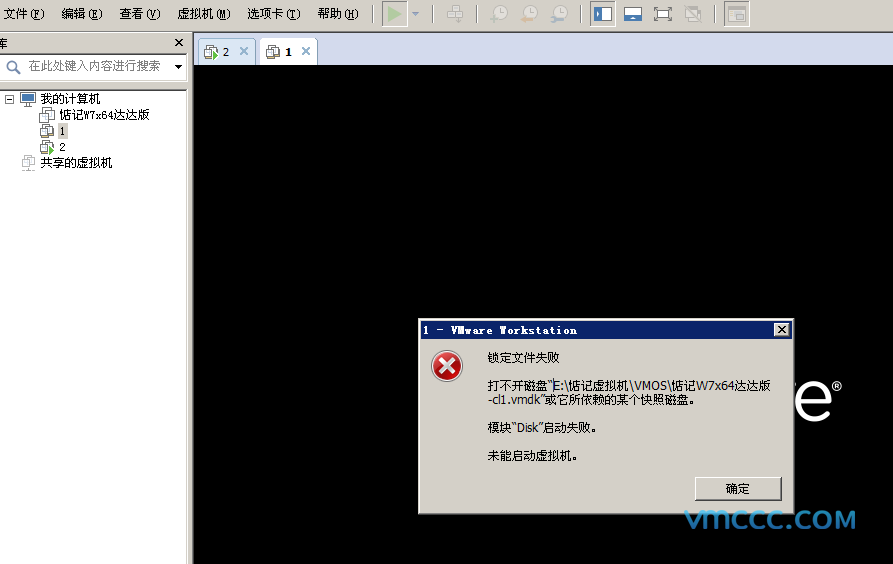如果你要彻底删除 VMware 虚拟机,先看看这篇文章,先了解如何删除虚拟机中的操作系统,再确保VMware完全清理干净!
在按照上面方法删除虚拟机系统后,接下来我们来卸载 VMware 主程序。
第一步:打开电脑的控制面板 (按下WIN+R键)
运行命令:control
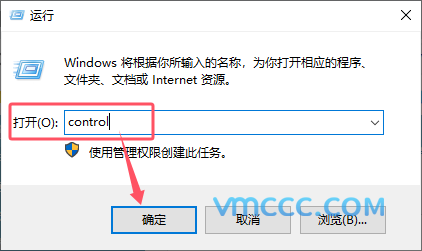
第二步:在弹出来的窗口,查看方式选类别,然后点击卸载程序
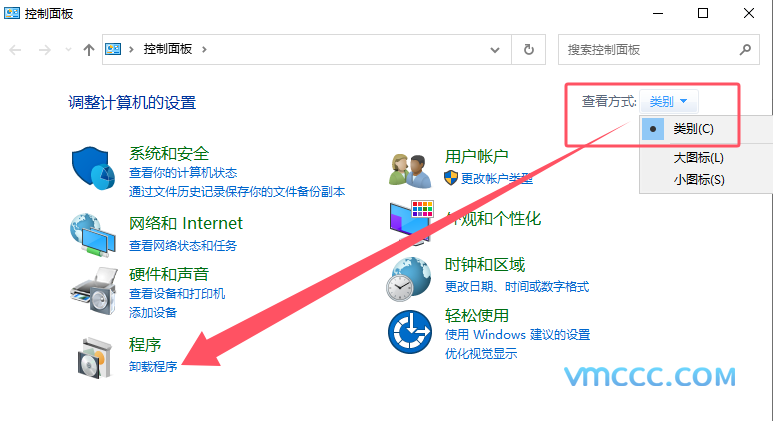
第三步:在列表找到VMware程序,鼠标邮件弹出小窗口点击更改
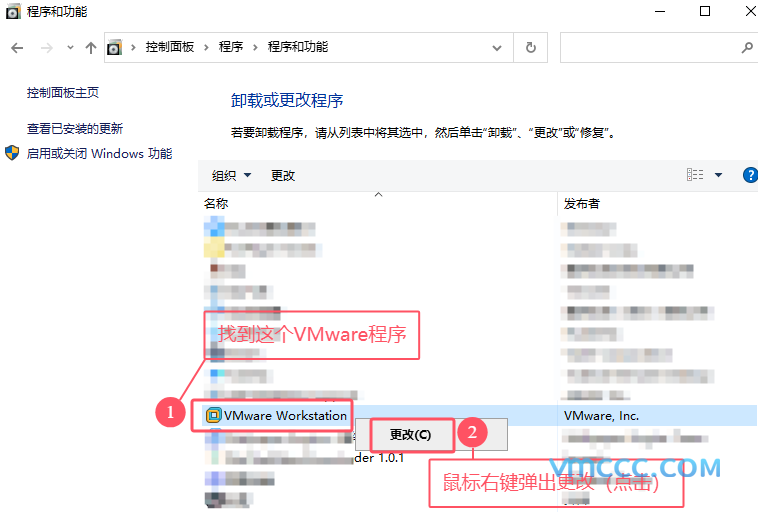
第四步:等待几秒 弹出VMware安装导向窗口,点击下一步
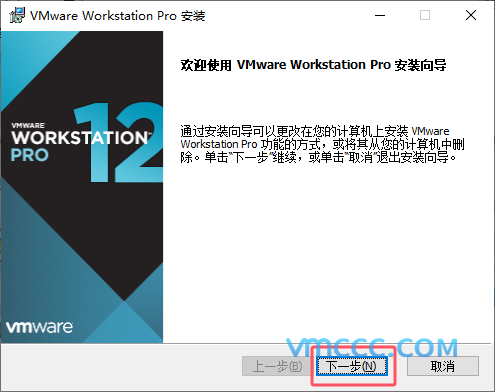
第五步:点击删除
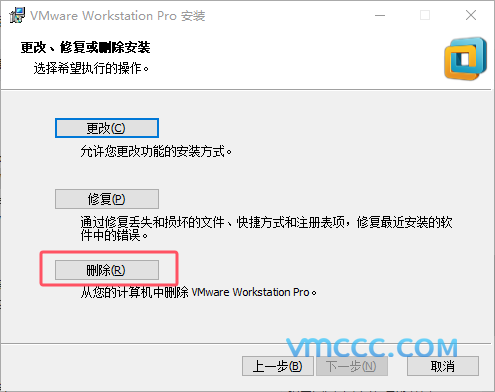
第五步:去掉这两个勾选,点击下一步
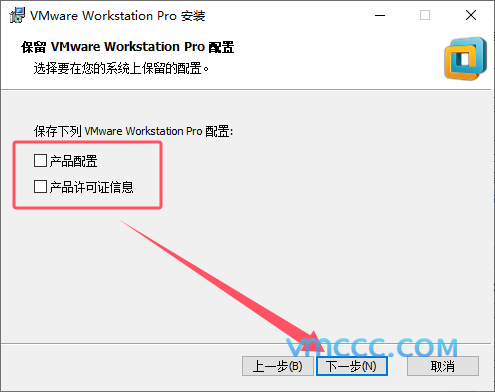
第六步:点击删除,等待进度条走完VMware就卸载干净了!
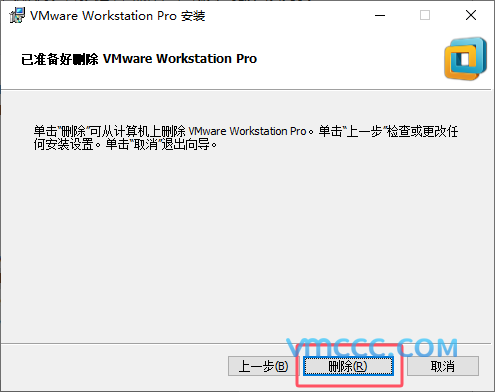






























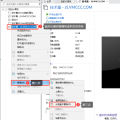
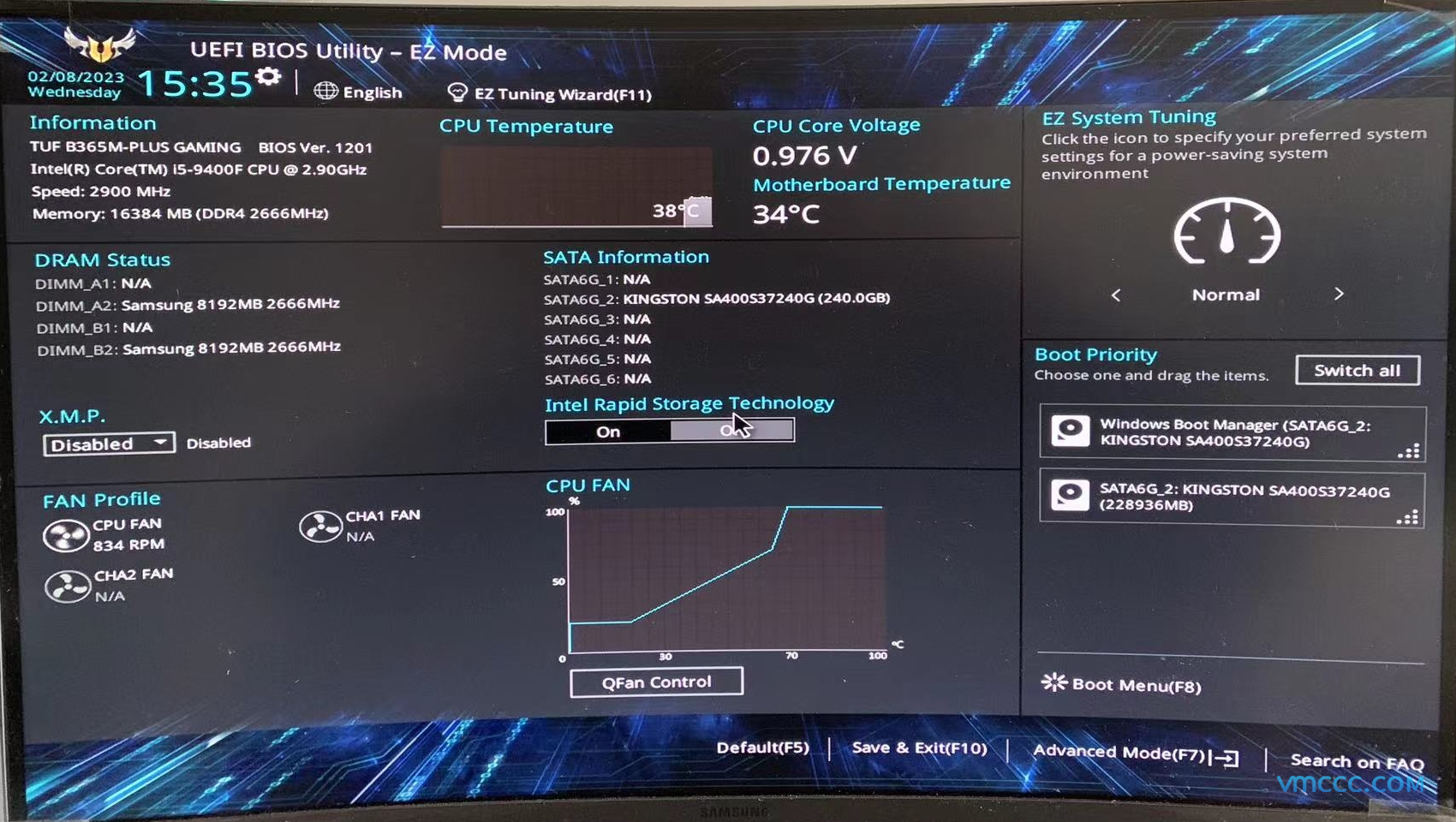

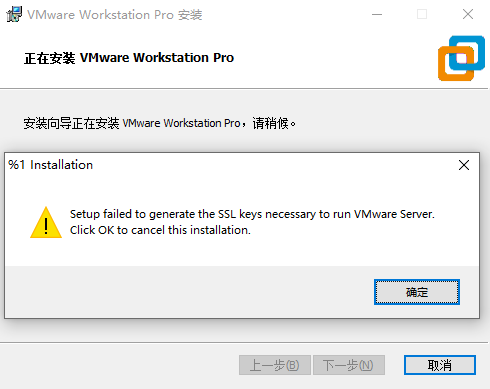
![VMware Workstation虚拟机打开界面是空的[不显示系统]解决方法](https://js.vmccc.com/wp-content/uploads/2025101906205177.png)